Paano mapapabuti ang pagganap ng laptop 🥝 para sa mga laro, kung paano mag-upgrade at gawing mas mabilis ang isang netbook, kung paano dagdagan ang bilis ng isang laptop

Ang mga pagpipilian ng mga advanced na operating system (Windows 7, 8, 8.1, 10), ayon sa pagkakabanggit, kasama ang opinyon ng mga nag-develop, ay dapat masiyahan ang isang malaking bahagi ng mga gumagamit, anuman ang pagbabago at modelo ng laptop, halimbawa asus, acer. Ngunit ang katotohanan ay nagpapahiwatig ng kabaligtaran: dahil sa mabibigat na kasikipan ng system at ang pagkakaroon ng isang malaking bilang ng mga hindi kinakailangang mga programa, ang mga laptop ay hindi makayanan ang pagproseso ng impormasyon, may mga pagkagambala sa trabaho, bumababa ang kanilang pagiging produktibo. Kung mayroon kang isang lumang laptop, kung gayon marahil ay nagtataka ka kung paano mag-usisa ang lakas ng isang mahina na laptop at dagdagan ang bilis ng mga laro? Ang pinaka-epektibong paraan upang gawin ito ay "overclocking," gayunpaman, mayroong iba pang mga pamamaraan. Sa artikulong ito, titingnan natin kung paano mapabilis ang sarili ng isang laptop.
sa mga nilalaman ↑Maraming mga paraan upang mapabilis
Ang pagtaas ng pagganap ng laptop ay maipapayo alinsunod sa mga sumusunod na kadahilanan:
- gagawing posible upang madagdagan ang pagiging produktibo ng laptop;
- ay tiyak na makakatulong sa aparato na tumagal ng mas mahabang tagal ng oras.
Maaari mong palitan ang pangunahing mga bahagi ng aparato:
- Ang isang sistema ng paglamig ay naka-install sa laptop (netbook).
- Palitan ang hard drive, kaya't nadaragdagan ang dami ng RAM. Ang mga tip mula sa aming artikulo ay makakatulong sa iyo na maunawaan ang iba't ibang mga modelo ng tulad ng isang sangkap. "Paano pumili ng isang hard drive?".

Maaari mo ring gamitin ang mas simpleng pamamaraan:
- Huwag paganahin ang mga serbisyo sa background.
- I-clear ang awtomatikong pag-download.
- Mag-set up ng mga plano ng kuryente.
- Optimize at defragment iyong hard drive.
- Overclock ang laptop.
Paano madagdagan ang pagganap ng laptop na may mga simpleng hakbang?
Upang magsimula, isaalang-alang kung paano mapapabuti ang pagganap ng laptop na may mga simpleng manipulasyon.
Paraan 1: magsagawa ng isang paglilinis ng mga startup
Karaniwan, ang isang laptop ay palaging awtomatikong na-update mula sa Internet. Ang aparato ay nangangailangan ng maraming mga startup upang i-update ang mga kasalukuyang bersyon ng mga programa, ngunit ang ilan ay ganap na walang silbi. Karamihan sa mga pag-download na ito ay hindi karaniwang ginagamit ng mga gumagamit kapag nagtatrabaho sa isang laptop. Ang kanilang pagkakaroon sa memorya ng desktop computer, pati na rin ang awtomatikong pag-update at kahanay na operasyon sa operating system na makabuluhang binabawasan ang bilis ng laptop.

Paano mapabilis ang iyong laptop sa pamamagitan ng paglilinis ng pagsisimula:
- Buksan ang pangunahing menu ng aparato na "Start".
- Pumunta sa seksyong "Tumakbo".
- Inililipat namin ang keyboard sa Ingles na layout at sa window na bubukas, ipasok ang teksto na msconfig.
- Pindutin ang "Enter" key.
- Sa window na bubukas, piliin ang insert na "Startup", habang tinatanggal ang lahat ng mga checkmark mula sa mga programa na hindi mo kailangan.
- Upang mai-save ang mga gumanap na pagkilos, mag-click sa pindutan ng "Ilapat".
- I-reboot ang system.
Mahalaga! Tandaan na ang isang pagbawas sa pagganap ng PC ay maaaring ma-trigger ng katotohanan na ito ay napaka marumi sa alikabok.Maaari mong regular na dalhin ang laptop upang ayusin muli kung sino ang mabilis na mag-aalis ng dumi sa loob ng system. At maaari kang pumunta sa iba pang paraan - upang gawin ang gawaing ito sa iyong sarili. Sa kasong ito, madaling gamitin ang aming mga tagubilin:

Paraan 2: patayin ang mga serbisyo sa background
Bilang default, pinalamutian ang desktop ng iba't ibang mga visual effects. Naturally, ang paggunita ay lumilikha ng kaaya-ayang mga kondisyon sa pagtatrabaho, ngunit ang pagkakaroon ng tulad ng isang maliit na tilad ay nagiging sanhi ng pagsipsip ng mga mapagkukunan ng parehong processor at ang RAM ng video adapter. Samakatuwid, upang makita ang maximum na pagganap ng laptop, mas mainam na huwag paganahin ang naturang "alahas".
Upang gawin ito, sundin ang mga hakbang na ito:
- Buksan ang pangunahing menu, mag-click sa key na aparato na "Start".
- Sa kahon ng diyalogo, i-click ang utos na "Run".
- Lumipat kami sa layout ng Ingles, sa nakabukas na linya ay nai-type namin ang kumbinasyon: services.msc. Bilang isang resulta ng pamamaraang ito, ang isang kumpletong listahan ng mga gumagana na serbisyo sa background at isang maikling paglalarawan ng bawat isa sa kanila ay ipinapakita.
- Tinitingnan namin ang buong listahan at minarkahan ang mga serbisyong hindi kasangkot at hindi ka ginagamit ng iyo.
- Sa sandaling pag-click sa pangalan ng serbisyo, isang maliit na menu ang nag-pop up, kung saan pinili namin at mag-click sa pindutang "Huwag paganahin".
Mahalaga! Para sa parehong layunin, magagawa mo maglagay ng isang mahusay na utility, na awtomatikong gaganap ang gawaing ito.

Kung ninanais, ang mga hindi pinagana na mga parameter ay maaaring palaging maibalik at isang mas tamang mode ng operasyon ay maaaring mapili para sa iyong desktop computer. Pinapayagan ang hindi pagpapagana ng mga serbisyo sa background para sa isang makabuluhang pag-load ng processor at, sa parehong oras, bawasan ang dami ng natupok na RAM. Bilang isang resulta, ang pagiging produktibo ng laptop ay nagdaragdag at mas mabilis itong gumana.
Mahalaga! Ang lahat ng mga aksyon ay dapat na maisagawa nang maingat, habang pinapagana lamang ang mga serbisyong background na hindi mo talaga ginagamit. Kung hindi, ang "sapilitang pagsara" ay maaaring maging sanhi ng isang madepektong paggawa sa paggana ng iyong aparato.

Paraan 3: magsagawa ng optimization at defragment ang hard drive
Bakit dahan-dahang tumatakbo ang laptop? Ang proseso ng pag-andar ng aparato ay sinamahan ng akumulasyon ng isang malaking bilang ng mga fragment file sa hard disk. Sa patuloy na pag-access sa mga file na ito, ang system ay kailangang gumastos ng maraming oras, bilang isang resulta ng kung saan mayroong "freeze" at "pagpepreno". Upang hindi obserbahan ang naturang mga penomena, inirerekomenda na pana-panahong pag-defragment ang hard disk.
Ang ganitong pamamaraan ay maaaring isagawa gamit ang mga espesyal na programa, ang tinatawag na mga kagamitan. Ang pinakasikat na mga utility upang talagang mapabuti ang paggana ng system ay ang Defraggler at CCleaner. Matapos ilunsad ang mga programang ito, ang system ay awtomatikong na-optimize at ang hard disk ay nabawas, ang sistema ay na-clear ng pansamantalang mga file at ang mga pagkakamali na naipon sa disk ay tinanggal.

Maaari mong gawin ang lahat ng ito nang manu-mano, gamit ang built-in defragmenter. Upang gawin ito, isagawa ang mga sumusunod na aksyon:
- Pumunta kami sa pangunahing menu ng aparato at mag-click sa pindutan ng "Start".
- Sa window na bubukas, nakita namin ang subkis na "Mga Programa".
- Pumunta sa insert na "Standard" at mag-click dito.
- Sa linya ng diyalogo, mag-click sa pindutan ng "Utility".
- Sa dialog box na bubukas, nahanap namin ang item na "Disk Defragmenter" sa pamamagitan ng pagpindot sa key, inilulunsad namin ang application.

Paraan 4: i-configure ang mga plano ng kuryente
Ang mga modernong operating system, halimbawa, ang mga bintana 7, 8, 8.1, 10, ay may kakayahang kontrolin ang mga pagpipilian sa pag-save ng enerhiya. Kaya, ang gumagamit ay binigyan ng pagkakataon na malayang i-configure ang mga plano ng kapangyarihan ng kanyang aparato.
Bilang default, ang system ay maaaring mag-aplay ng isa sa mga mode na ito:
- "Balanse" - sa sandaling ang laptop ay konektado sa network, awtomatikong magsisimula ang mode na ito.
- "Economy" - ang mode na ito ay ginagamit kapag ang desktop computer ay tumatakbo sa lakas ng baterya.
Mahalaga! Sa isang mas detalyadong pagsasaayos ng "Ekonomiya" na plano, maaari mong makabuluhang taasan ang pagganap ng aparato. Kapag ang mode na "mataas na pagganap" ay isinaaktibo, ang lahat ng mga mapagkukunan ay gagamitin sa maximum nang walang mga paghihigpit.

Paano mapabilis ang laptop sa iyong sarili sa pamamagitan ng pag-set up ng mga plano ng kuryente:
- Mag-click sa icon na "Baterya".
- Sa dialog box na magbubukas, piliin ang subseksyong "Mga advanced na pagpipilian sa kuryente", mag-click dito.
- Ang activation ng plano ay ipinapakita sa bagong window ng "Mga Pagpipilian sa Power".
- Karaniwan, sa mga computer na desktop, ang mode na "Mataas na Pagganap" ay nakatago sa pamamagitan ng default. Samakatuwid, upang ipakita ito, mag-click sa arrow na "Ipakita ang mga karagdagang plano".
Mahalaga! Kapag nagse-set up ang "Ekonomiko" na plano, dapat mong sundin ang link upang pumunta sa subseksyon na "Configing the power plan", na matatagpuan sa tapat ng pangalan ng mode. Ang system ay pupunta sa mode ng ekonomiya, bilang isang resulta - ang laptop ay awtomatikong magsisimulang kumonsumo ng mas kaunting enerhiya.

Paano mapabilis ang isang laptop sa pamamagitan ng pagpapalit ng mga elemento nito?
Kung hindi ka pa nakatipon ng isang desktop computer, maaari mong sineseryoso ang pinsala sa iyong laptop sa nasabing mga pamamaraan. Upang maiwasan ang hindi kasiya-siya na mga sorpresa, mas mahusay na makipag-ugnay sa isang kwalipikadong espesyalista na tutulong sa iyo sa paglutas ng problemang ito. Isaalang-alang kung paano mapabilis ang isang laptop sa pamamagitan ng pagpapalit ng mga elemento nito.

Hakbang 1: pagpapalit ng hard drive at pagdaragdag ng dami ng RAM
Sa bahay, halos imposible na palitan ang isang processor o graphics card sa isang desktop computer. Ngunit maaari mong dagdagan ang pagiging produktibo ng aparato sa pamamagitan ng pagpapalit ng hard drive at RAM:
- Una sa lahat, ang hard drive ay pinalitan ng isang espesyal na SSD drive. Salamat sa ito, ang oras na kinakailangan upang buksan ang pangunahing mga programa ng laptop at mapabilis ang proseso ng pag-load ng operating system ay mas mababawasan.
- Bakit dahan-dahang tumatakbo ang laptop? Upang mabawasan ang gastos ng tapos na produkto, maraming mga tagagawa ang nagsisikap na makatipid sa RAM sa pamamagitan ng pag-install ng pinakamurang at pinakasimpleng mga module sa mga laptop. Samakatuwid, ipinapayong palitan ito ng mas mabilis at mas modernong mga module ng memorya, halimbawa, na may isang uri tulad ng SODIMM.
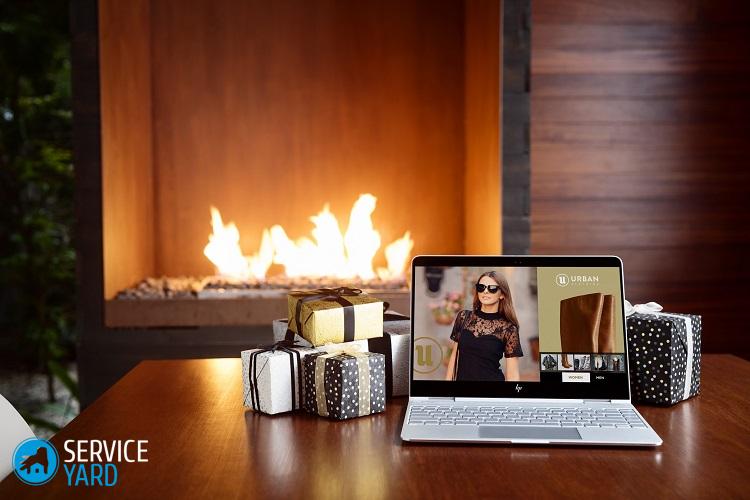
Mahalaga! Bago magpatuloy sa pagpapalit ng RAM, dapat mong suriin kung anong mga uri ng mga pamantayan ng memorya ang may kakayahang gumana sa iyong laptop - DDR3, DDR2 at DDR. Bilang karagdagan, dapat kang magkaroon ng impormasyon tungkol sa maximum na pinapayagan na halaga ng memorya na maaaring mai-install sa iyong aparato.
Upang hindi makatagpo ang mga naturang problema, inirerekomenda na munang pamilyar ka sa iyong mga katangian ng processor at magpasya sa mga gawain bago bumili ng isang desktop computer.

Hakbang 2: i-install ang sistema ng paglamig sa laptop
Huwag pansinin ang sistema ng paglamig ng laptop, dahil kung gaano kabilis ang pag-init ng aparato nang direkta nakakaapekto sa parehong pagganap at ang pagganap at tagal ng panahon ng operasyon. Kapag pumipili ng isang aparato para sa paglamig ng isang laptop (palamigan), inirerekomenda na magbigay ng kagustuhan sa mga mapagkakatiwalaan at kilalang kumpanya ng pagmamanupaktura: Mas malalang Master, Zalman o Thermaltake.
Mahalaga! Kahit na sa pinaka matinding mga kondisyon sa pagpapatakbo, ang isang de-kalidad na sistema ng paglamig ay nagbibigay ng pinaka-tahimik at maaasahang operasyon ng aparato.
Maipapayo na mag-install ng isang tagahanga sa laptop, ang pagkakaroon ng kung saan ay tumutulong upang palamig ang harap na ibabaw ng aparato, kung saan, bilang isang panuntunan, mayroong isang basket na may mga hard drive na naka-install dito. Gumamit din ng mga tagubilin sa link na gagawin karagdagang pag-install ng tagahanga mula sa likuran ng yunit ng system.
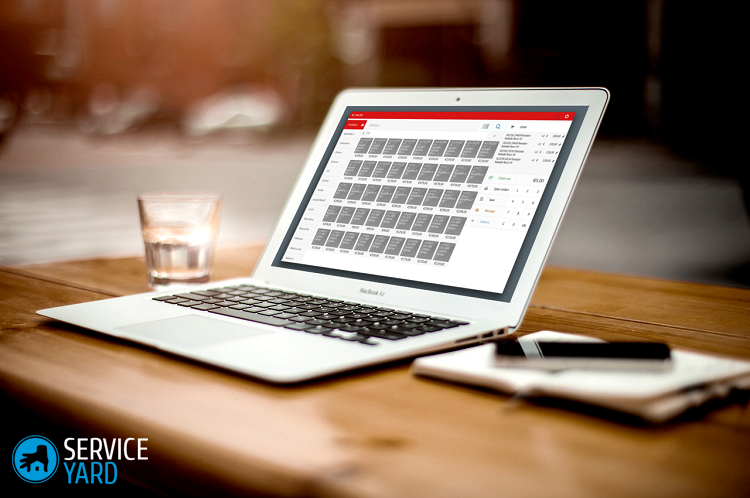
Overclocking isang laptop processor
Paano mapabilis ang iyong sarili sa laptop? Upang gawin ito, maaari mong samantalahin ang overclocking.
Mahalaga! Kung nakapag-iisa kang overclock ang processor ayon sa mga rekomendasyon sa itaas, dapat mong pamilyar ang sumusunod na impormasyon.
Kapag overclocking ang processor, ang pagiging produktibo ng aparato ay nagdaragdag, ngunit sa parehong oras, ang dami ng pagkonsumo ng kuryente ay tumataas. Bilang isang resulta, ang mga baterya ng iyong desktop computer ay sapat na para sa mas kaunting oras at mas mabilis ang init ng aparato. Iyon ang dahilan kung bakit kinakailangan ang mahusay na bentilasyon sa loob ng enclosure. Subukang huwag takpan ang mga espesyal na puwang na matatagpuan sa likod at ibaba ng aparato.
Mahalaga! Sa malapit na hinaharap, ang overclocking ay maaaring makabuluhang bawasan ang buhay ng processor.

Overlaying ng software gamit ang mga espesyal na kagamitan
Dapat mong seryosohin ang paglalarawan ng mga sumusunod na pamamaraan ng overclocking, dahil mayroong isang tiyak na panganib para sa average na gumagamit. Samakatuwid, kailangan mong gawin ang lahat ng mga pamamaraan nang maingat at may isang maliit na hakbang.
Mahalaga! Kung ang processor ay nagpapatakbo sa isang dalas ng 1 GHz, pagkatapos ay tanga na hilingin sa kanya na lupigin ang rurok ng 1.5 GHz. Ang maximum na nakamit na halaga na maaaring ligtas na makuha ay + 10-15%. Ang iba pang mga numero ay maaaring makamit lamang sa iba pang paraan, ang pagbabago ng sistema ng paglamig at ang kapangyarihan ng chip.

Paano pabilisin ang iyong laptop:
- I-download ang programa ng CPU-Z. Ang software na ito ay hindi mag-overclock sa processor, ngunit nagbibigay ng detalyadong impormasyon tungkol sa chip na naka-install sa iyong aparato. Mayroon ka nang tiyak na impormasyon upang matukoy ang bilang ng mga karagdagang GHz na maaaring mai-install sa iyong aparato.
- I-download ang espesyal na utos ng SetFSB. Pinapayagan ka ng program na ito na kontrolin ang bilis ng orasan ng processor nang hindi gumagamit ng BIOS.
- Sa pamamagitan ng isang maliit na hakbang, pinapataas namin ang dalas ng orasan ng processor ng bus, pagkatapos na bigyang-pansin namin ang resulta.
- Matapos ang overclocking, sinubukan namin ang aparato para sa katatagan.
- Kung pagkatapos ng overclocking ang mga function ng laptop sa oras ng pag-load ng Internet browser, pagkatapos ay ituloy namin upang suriin ang pagkakalantad ng isang mas malubhang pagkarga. Upang gawin ito, patakbuhin ang uten ng Prime95, ang bentahe kung saan ay ang minimum na laki ng file at ang kawalan ng pangangailangan na gumastos ng oras sa proseso ng pag-install.
Mahalaga! Sa panahon ng pagsisimula ng pagsubok ng naunang inilarawan na programa ng CPU-Z, ang processor ay tumatakbo sa pinakamataas na dalas, na pinapayagan lamang. Sa panahon ng hindi matatag na operasyon, nangyayari ang isang pag-freeze, ang hitsura ng isang asul na screen, kung saan kinakailangan na mabawasan ang dalas.

Overclocking isang laptop processor sa pamamagitan ng BIOS
Maaari mo ring overclock ang processor gamit ang mga setting ng BIOS. Ngunit ang ganitong pamamaraan ay maaaring isagawa lamang sa ilang mga modelo, na napakabihirang. Ang isang ordinaryong PC, una sa lahat, ay kumakatawan sa isang mobile device na tumatakbo sa lakas ng baterya sa loob ng mahabang panahon. Hindi tulad ng mga personal na kompyuter, ang mga laptop ay walang ganoong malawak na mga kakayahan sa overclocking, ngunit maaaring makamit ang ilang mga resulta.
Mahalaga! Alalahanin na kung mayroong isang power outage sa iyong lugar, mahalagang protektahan ang kagamitan mula sa pagkasunog mula sa mataas na boltahe. Ang aming mga tagubilin at mga tip sa kung paano Paano pumili ng isang mahusay na UPS para sa PC.

Paano mapabilis ang laptop sa iyong sarili sa pamamagitan ng BIOS:
- Pumasok kami sa Bios. Upang gawin ito, depende sa modelo ng aparato, i-hold down o madalas pindutin ang key ng Esc, Del o F12. Dapat nasa kapangyarihan ang. Ang iba pang mga pangunahing kumbinasyon ay maaaring naroroon - lahat ay nakasalalay sa tagagawa, kaya dapat mong maingat na basahin ang manu-manong gumagamit o gamitin ang impormasyon tungkol sa iyong aparato, na matatagpuan sa Internet.
- Sa iba't ibang mga modelo, ang mga setting ay maaaring maitago sa ilalim ng iba't ibang mga item, ang pinakakaraniwan sa mga ito ay, halimbawa, ang CPU FSB Clock o ang CPU FSB Frequency.
- Gumagawa kami ng isang pagtaas sa dalas ng orasan.
- Pag-reboot sa desktop computer.
- Gamit ang Prime95 utility, pagkatapos ng overclocking sa processor, nagsasagawa kami ng isang pagsubok sa pagiging maaasahan ng laptop.
Sangkap ng stock
Sa pamamagitan ng pag-download ng iba't ibang software at isang iba't ibang pirated na konteksto mula sa mga kahina-hinalang site, nasa malubhang peligro mula sa iyong computer. Kinakailangan na mag-install ka ng isang anti-virus program na maaaring hadlangan ang anumang pagtatangka upang hindi awtorisadong pag-access sa personal na impormasyon. Bilang karagdagan, ang antivirus ay hindi lamang pinoprotektahan ang iyong laptop, ngunit nag-aambag din sa mas mahusay na gumagana salamat sa sistema ng pagbawal sa malware. Ang lahat ng ito nang magkakasunod sa pagsunod sa mga rekomendasyon mula sa artikulong ito ay makakatulong sa iyo na tamasahin ang maginhawa at mabilis na operasyon ng iyong PC, anuman ang mga gawain.
- Paano pumili ng isang hard drive para sa isang laptop?
- Paano linisin ang iyong laptop mula sa alikabok
- Thermal grasa para sa isang laptop - kung alin ang mas mahusay?
- Ano ang pinakamahusay na utility upang linisin ang iyong computer?
- Paano pumili ng isang UPS para sa iyong computer?
- Computer cooler 🥝 kung paano i-install ito nang tama sa processor, kaso at sa yunit ng system









Iulat ang typo
Tekstong ipapadala sa aming mga editor: